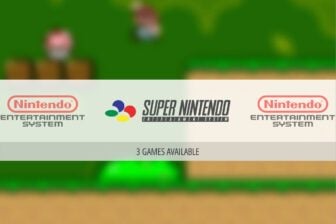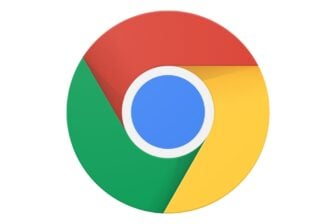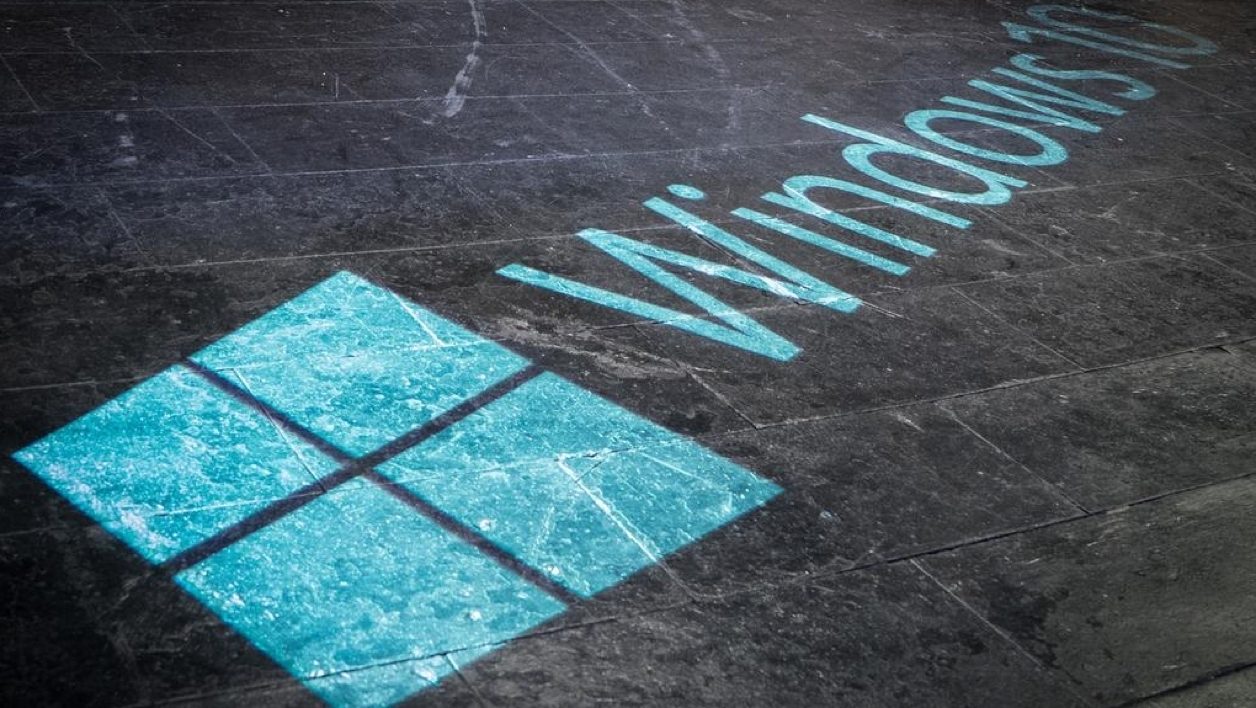Microsoft a publié début février une nouvelle mise à jour cumulative pour la version 1709 de Windows 10, c’est-à-dire la Fall Creators Update. Normalement, cette mise à jour KB4058258 est téléchargée et installée automatiquement par Windows Update, mais il est possible que l’installation se passe mal et aboutisse à l’erreur 0x80073715, dont le code ne donne absolument aucune indication sur le problème. Si cela vous arrive, il est possible de réussir l’installation en suivant les étapes ci-dessous. Ces manœuvres nécessitent toutefois d’avoir de bonnes connaissances de l’OS de Microsoft.
1 – Téléchargez la mise à jour KB4058258
Allez sur le site de téléchargement catalog.update.microsoft.com. Tapez KB4058258 dans la zone de recherche et validez par Entrée. Cliquez sur le bouton Télécharger de la version x86 ou x64, selon que votre version de Windows 10 est 32 bits ou 64 bits (utilisez la séquence de touches <Windows>+<Pause> pour vérifier). Enregistrez le fichier .msu qui est alors proposé.
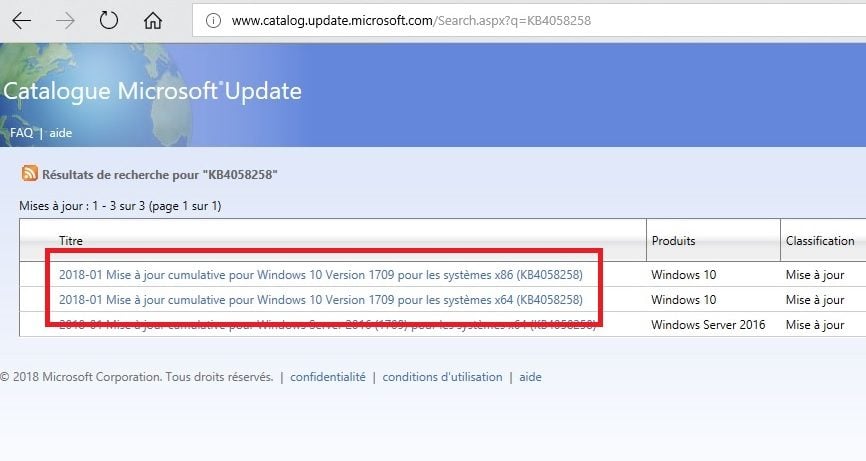
2 – Désinstallez la mise à jour KB4056892
Tapez update dans la zone de recherche près du bouton Démarrer. Cliquez sur Paramètres de Windows Update dans la liste des résultats. Cliquez ensuite sur Afficher l’historique des mises à jour installées, puis sur Désinstaller des mises à jour.

Dans la section Windows, double-cliquez sur la ligne comportant la mention KB4056892. L’opération va prendre quelques minutes et nécessiter le redémarrage de la machine.
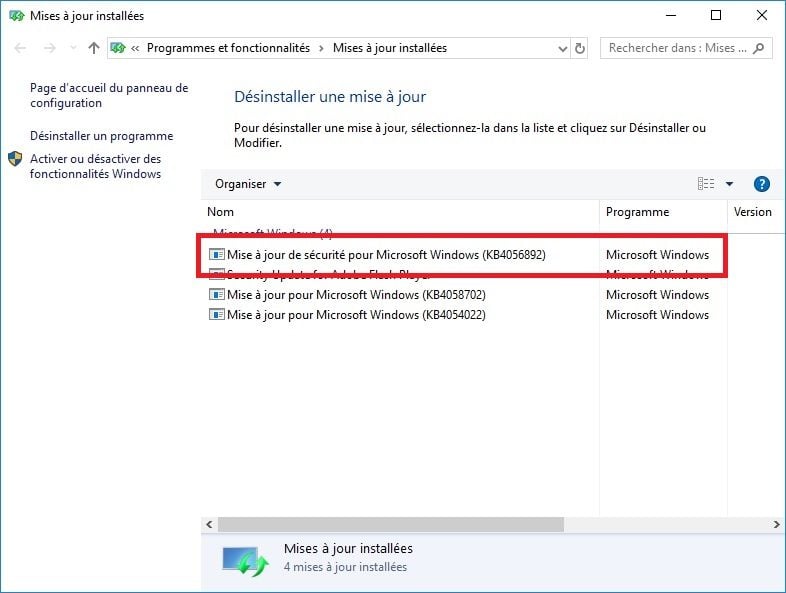
3 – Réparez les fichiers du magasin de composants
Faites un clic droit sur le bouton Démarrer et cliquez sur Windows PowerShell (admin) dans la liste. Tapez la commande Dism.exe /online /Cleanup-Image /StartComponentCleanup et validez par Entrée. L’opération va prendre quelques minutes.
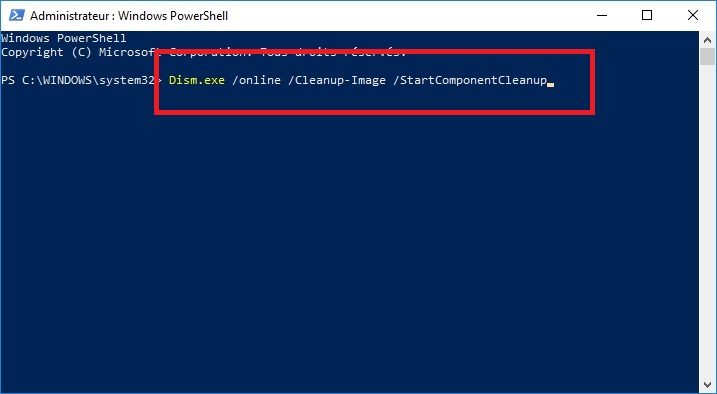
4 – Installez manuellement la nouvelle mise à jour
Lancez l’explorateur de fichier et allez dans le dossier Téléchargements. Double-cliquez sur le fichier .msu que vous avez téléchargé à l’étape 1. Acceptez les différentes demandes pour installer la mise à jour. Votre ordinateur va alors redémarrer.
Nous avons contacté Microsoft pour savoir à quoi était dû ce problème d’installation. Nous mettrons notre article à jour en fonction de leur explication.
🔴 Pour ne manquer aucune actualité de 01net, suivez-nous sur Google Actualités et WhatsApp.